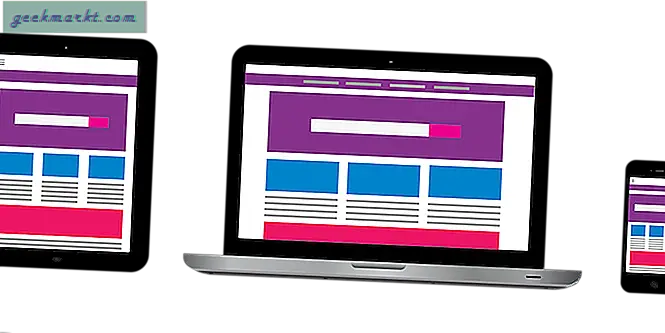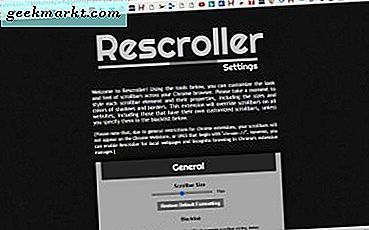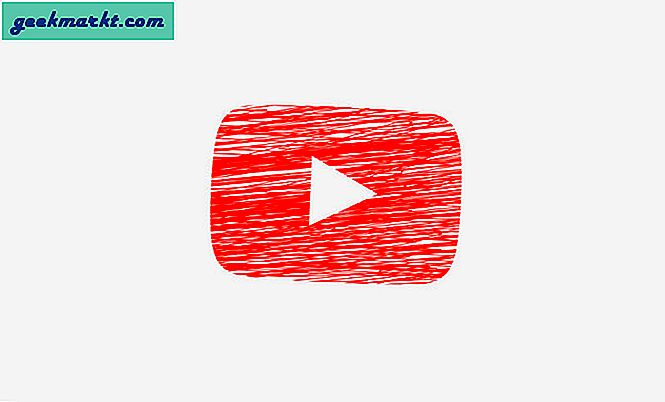Die Bildschirmaufnahme ist eine praktische Funktion, wenn Sie Gameplay-Videos, Tutorial-Videos zum Posten auf Youtube oder eine Produktdemo für Ihre Kunden aufnehmen möchten.
Mittlerweile gibt es auf dem Markt eine Vielzahl von Bildschirmaufzeichnungsanwendungen, die alle einige grundlegende Funktionen gemeinsam haben, z. B. die Möglichkeit, Bilder pro Sekunde, Bitrate, Aufnahmezeit auszuwählen, direkt in sozialen Netzwerken zu posten usw.
Wir haben mehr als 10 Anwendungen durchgesehen, bevor wir unsere letzten ausgewählt haben. Hier ist die Liste einiger der besten Bildschirmaufzeichnungsanwendungen für Windows.
Also lasst uns anfangen.
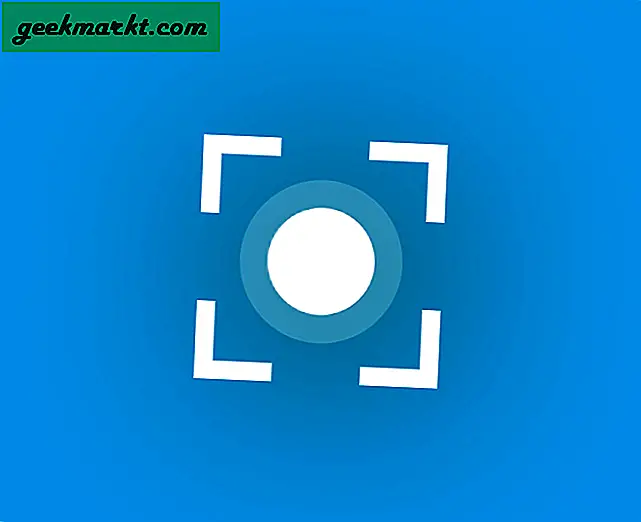
Beste Aufnahmeanwendungen für Windows
# 1 Nvidia Shadowplay
Shadowplay ist bei weitem die beste Software, die Sie haben können, wenn Sie Gameplay-Videos bequem aufnehmen möchten. Es wird über die Nvidia GeForce-Anwendung angeboten und funktioniert nativ mit jeder Nvidia-Karte nach der GTX 6xx-Serie (aktuelle Generation ist GTX 10xx).
Der einzige Nachteil dieser Anwendung ist, dass sie nur auf Nvidia-Karten beschränkt ist und ATI / AMD-Benutzer leider woanders suchen müssen (oder eine von hier unten).
Hier ist ein Beispielvideo, das ich mit Shadowplay während der Wiedergabe von Overwatch aufgenommen habe. Der Standardwert sind Videos mit 50 Mbit / s / 60 fps, und meiner Meinung nach ist das mehr als ausreichend.
Endeffekt: Beste Option zum Aufzeichnen von Gameplay-Videos, wenn Sie eine Nvidia-Grafikkarte besitzen.
Laden Sie Nvidia Shadowplay (kostenlos) herunter
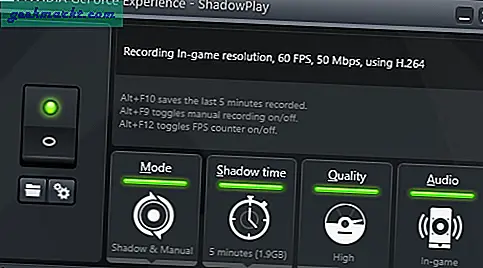
# 2 Open Broadcast Software (OBS)
Wenn Sie keine Nvidia-Grafikkarte besitzen und dennoch Ihre Gameplay-Videos aufnehmen möchten, versuchen Sie es mit Open Broadcast Software (auch als OBS bekannt).
Obwohl es mehr Funktionen als Nvidia Shadowplay bietet, ist es nicht sehr benutzerfreundlich. Sie müssen technisch versiert sein, um diese Anwendung in vollem Umfang nutzen zu können. Lesen Sie daher häufig die häufig gestellten Fragen.
Obwohl OBS sowohl auf Nvidia- als auch auf AMD-Karten funktioniert, macht es keinen Sinn, OBS auf Nvidia-Karten zu verwenden, da Shadowplay weitaus praktischer ist. Die einzige Ausnahme ist die Verwendung älterer Nvidia-Karten, GTX 5xx und niedriger.
Endeffekt: Zweitbeste Option zum Aufzeichnen von Gameplay-Videos, wenn Sie keine Nvidia-Grafikkarte haben.
Laden Sie die Open Broadcast Software herunter (Kostenlos)
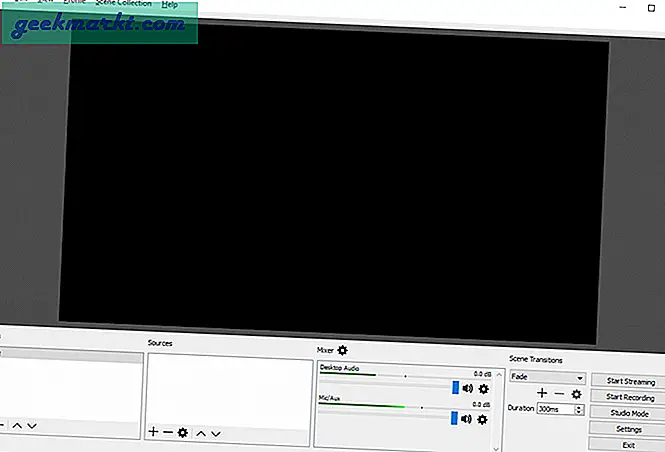
# 3 iSpring Free Cam
iSpring Free Cam ist ein einfacher kostenloser Bildschirmrekorder, der sowohl Video als auch Audio aufnehmen kann. Es gibt keine Fristen, Anzeigen oder Wasserzeichen.
Sie können die Auflösung so hoch einstellen, wie es Ihr Monitor unterstützt. Und das Beste daran ist, dass es mit einem eingebauten Video-Editor geliefert wird, der normalerweise eine Premium-Funktion ist. Sobald Sie Ihr Video bearbeitet haben, können Sie es direkt auf YouTube hochladen oder lokal speichern.
Es gibt jedoch keine Möglichkeit, Videos in einem anderen Format als zu speichern.wmv und das auch nur in 720p. Sie können auch nicht von Ihrer Webcam aufnehmen.
Endeffekt: Geeignet zum Erstellen von Tutorials oder Produktdemovideos.
Laden Sie die kostenlose iSpring-Kamera herunter (kostenlos)
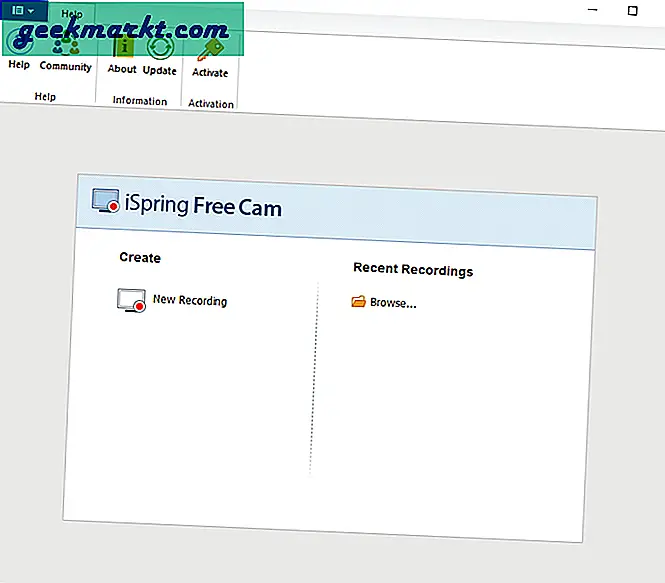
# 4 EzVid
EzVid hat den seltsamen Anspruch, der einfachste Videorecorder der Welt zu sein, und bis zu einem gewissen Grad ist es wahr (wie Sie an seinem Namen erkennen können!).
Diese App ist beliebt für die einfache Erstellung und Bearbeitung von Videos unterwegs sowie für eine moderne und intuitive Benutzeroberfläche.
Der dazugehörige Video-Editor ist ebenfalls leistungsstark. Sie können Voice-Overlay durchführen, die Wiedergabegeschwindigkeit ändern, eine Webcam aufnehmen oder sogar Ihre Medien von Ihrem Computer aus hinzufügen.
Das Problem mit EzVid ist, dass Sie nur die endgültigen Videos auf YouTube exportieren können. Es gibt keine offizielle Möglichkeit, Ihre Videos auf Ihrem Computer zu speichern. Ja, du kannst das Video nach dem Hochladen von YouTube herunterladen. Aber das ist nur ein langwieriger Prozess. Besonders wenn wir andere Alternativen haben.
Endeffekt: Geeignet, wenn Sie Videos nur für YouTube aufnehmen möchten.
Laden Sie EzVid herunter (kostenlos)
# 5 Camtasia
Camtasia ist eine funktionsreiche Anwendung, die empfohlen wird, wenn Sie gestochen scharfe professionelle Videos erstellen möchten. Der Bildschirmrekorder ist anständig, aber es ist der Video-Editor-Bereich, in dem Camtasia glänzt.
Sie können Frame für Frame bearbeiten, sodass keine Gefahr besteht, dass Unordnung auftritt, und Sie können sogar vorhandene Video- oder Audiospuren von Ihrem Computer importieren.
Dies ist eines der umfassendsten Tools für die Videoaufzeichnung und -bearbeitung. Wenn Sie professionelle Tutorial-Videos für YouTube oder für kommerzielle Zwecke erstellen möchten, ist Camtasia Ihr bester Freund.
Es ist nur so, dass dieser mit einem hohen Preis von 299 US-Dollar geliefert wird, aber zum Glück gibt es einen 30 Tage kostenlose Testversion die leider nicht verwendet werden können, um kommerzielle Videos zu erstellen.
Endeffekt: Einer der besten Bildschirmrekorder aller Zeiten, wenn Sie es sich leisten können.
Laden Sie Camtasia herunter ($299)
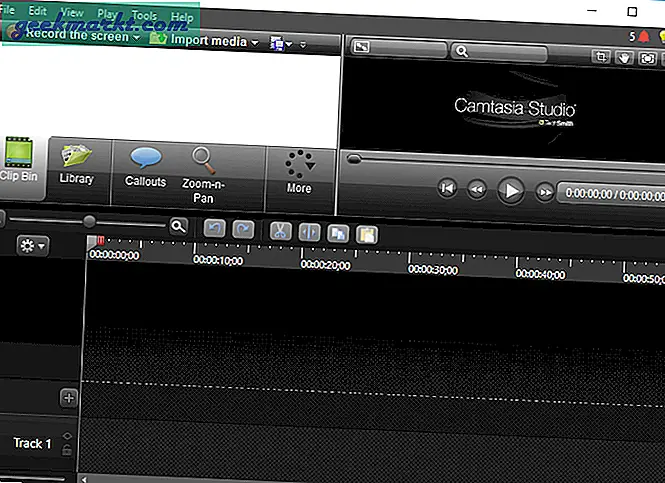
# 6 Screencastify (Bildschirmvideorecorder)
Screencastify ist eines der verborgenen Juwelen in der Welt der Bildschirmaufzeichnung. Im Gegensatz zu den anderen in dieser Liste ist Screencastify keine Desktop-App, sondern eineChrome-Erweiterung.
Während für die meisten Online-Bildschirmrekorder (wie screen-o-matic) Java in Ihrem Browser installiert sein muss, benötigt diese Chrome-Erweiterung keine andere externe Software wie Java oder Flash und kann daher auf jedem Computer ausgeführt werden, auf dem der Chrome-Browser ausgeführt wird.
Obwohl es sich um eine Chrome-Erweiterung handelt, können Sie sowohl den Browser- als auch den Desktop-Bildschirm aufzeichnen. einschließlich Filmmaterial von Ihrer Webcam und Audio vom eingebauten Mikrofon.
Es gibt zwei Möglichkeiten, um die Videos zu speichern: Sie können sie entweder lokal speichern oder direkt auf Google Drive / YouTube hochladen.
Aber dieser Bildschirmrekorder ist nicht jedermanns Sache. Erstens: Das Video wird im WebM-Format gespeichert. Mit der kostenlosen Version der App können Sie Videos mit einer Länge von bis zu 10 Minuten aufnehmen (und das auch mit einem Wasserzeichen).
Endeffekt: Geeignet für gelegentliche Bildschirmaufnahmen, die Sie an jemanden im Internet senden möchten.
Laden Sie Screencastify aus dem Chrome Store herunter. (Kostenlos | $ 24 / Jahr für Pro-Funktion)
Dieses Video hilft Ihnen beim Einstieg in Screencastify.
# 7 CamStudio
CamStudio ist also eine kostenlose Open-Source-Bildschirmaufzeichnungsanwendung für Windows. Und einer unserer Favoriten. Wir haben es jahrelang auf unserem YouTube-Kanal verwendet und wir lieben es immer noch.
Diese Anwendung verfügt über alle Funktionen, die eine Bildschirmaufzeichnungs-App benötigt. Sie können den gesamten Bildschirm oder einen Teil davon aufzeichnen oder Ihre Videos unterwegs sogar mit Anmerkungen versehen.
In der Vergangenheit wurde Malware in CamStudio.exe gefunden. Laden Sie sie daher nur von der offiziellen Website herunter. Denken Sie auch daran, viele Crapware-Angebote abzulehnen, die beim Versuch, die Software zu installieren, angezeigt werden.
Obwohl CamSudio im Gegensatz zu einigen Bildschirmrekordern hier keinen eingebauten Video-Editor hat, müssen Sie ein wenig mit den Einstellungen herumspielen, um die beste Videoausgabe zu erzielen.
ProTip: Verwenden Sie einen XviD mpeg-4-Codec, um eine bessere Qualität bei geringer Dateigröße zu erzielen.
Endeffekt: Geeignet für die Aufnahme von Tutorial-Videos mit kleinen Bewegungen.
Laden Sie CamSudio herunter (Kostenlos)
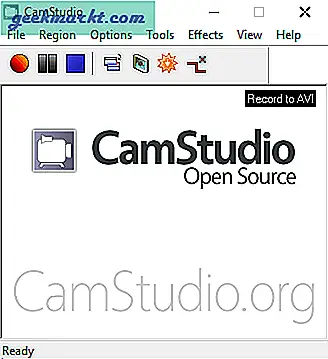
Fazit
Es gibt viele Aufnahme- (und Bearbeitungs-) Anwendungen zur Auswahl. Am Ende werden die Auswahlmöglichkeiten nach Ihren Wünschen aufgeteilt.
Wenn Sie Gameplay-Videos aufnehmen möchten und das Glück haben, eine aktuelle Nvidia-Karte zu haben, gibt es keine bessere Wahl als Nvidia Shadowplay.
Wenn Sie nach einem einfachen Rekorder suchen, der zuverlässig aufzeichnet, sollten Sie iSpring Free Cam und CamStudio in Betracht ziehen. Und wenn Sie vorhaben, ein bisschen professionell zu werden, gibt es keine bessere Option als Camtasia, aber das ist sicher teuer.